 下载文档
下载文档
今天这篇文章带大家看一下在Word中如何使用制表位,一起来看看吧!
首先我们在Word中编辑好需要的文字,如下图所示:
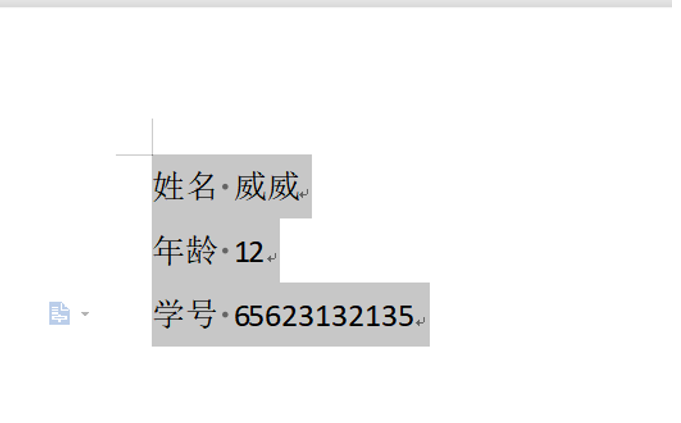
然后我们鼠标右击,选择段落,这时候就出来一个段落的表格,在表格的下方就是我们需要的制表位:

点击制表位后,就弹出来制表位的窗口,如下图所示:
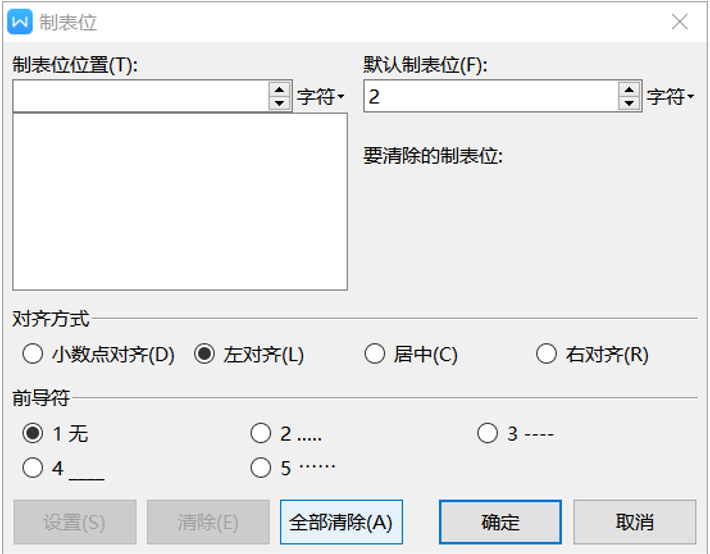
这时候我们就可以设置制表位了,如下图所示:
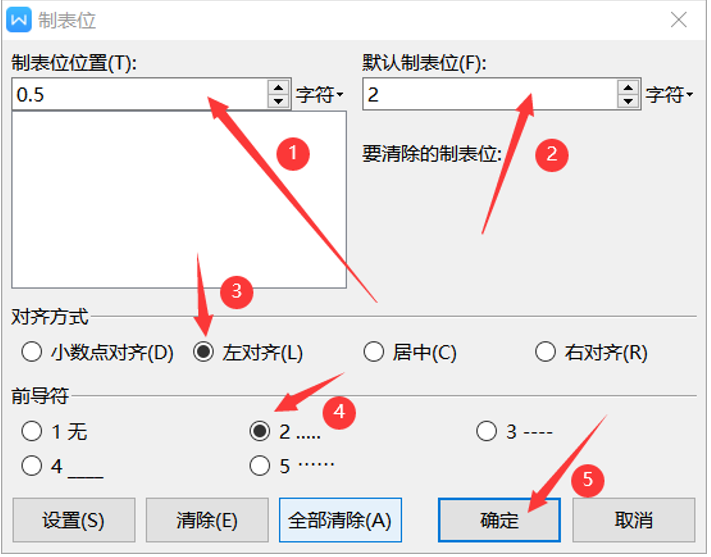
点击确定后,我们在每一个字或者词前边就可以使用制表位了,按一下键盘上的Tab键就可以了,具体如下图所示:
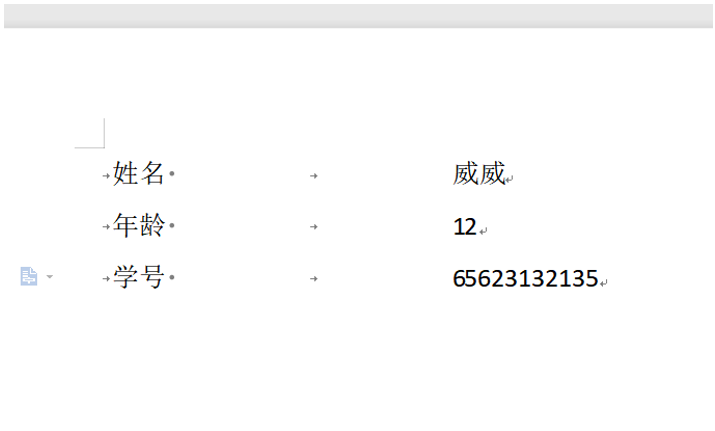
这个小技巧你学会了吗?
 下载文档
下载文档

选择支付方式:
 微信支付
微信支付付款成功后即可下载
如有疑问请关注微信公众号ggq_bm后咨询客服